Keezon(キーゾン)の使い方・見方や設定方法について徹底解説
keezonはどんなツールなの?インストール方法は?
キーゾンの使い方を知りたい!
キーゾンをスマホで使う方法はないのか?
 イーリス
イーリスこちらの記事ではKeezon(キーゾン)の登録方法や使い方について解説しております。ぜひご参考ください!
Amazon商品のリサーチ、分析するなら…
国内導入実績No.1
Amazon物販のエキスパートチームが開発した、Amazon市場の分析・リサーチツール


Amazonでの売上最大化に向けてマーケット状況の分析や現状把握までの一連のプロセスが誰でも簡単に行えます!
Amazon.co.jp&Amazon.comに対応!
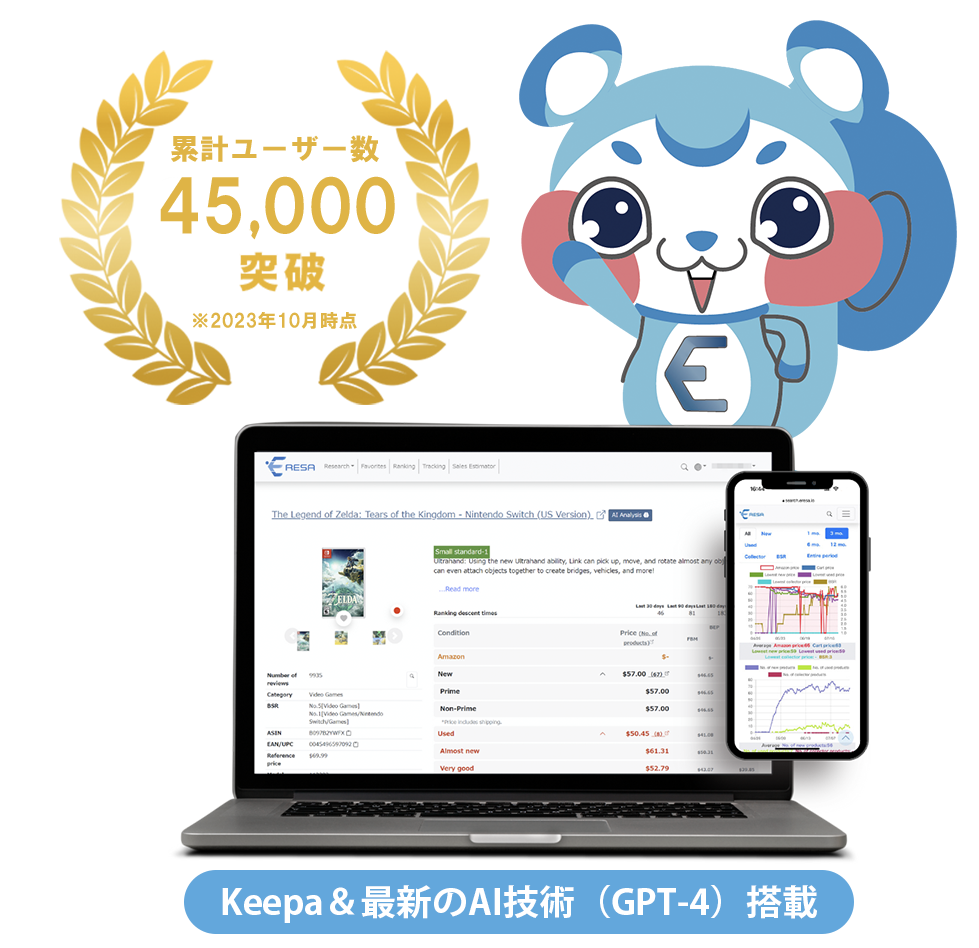
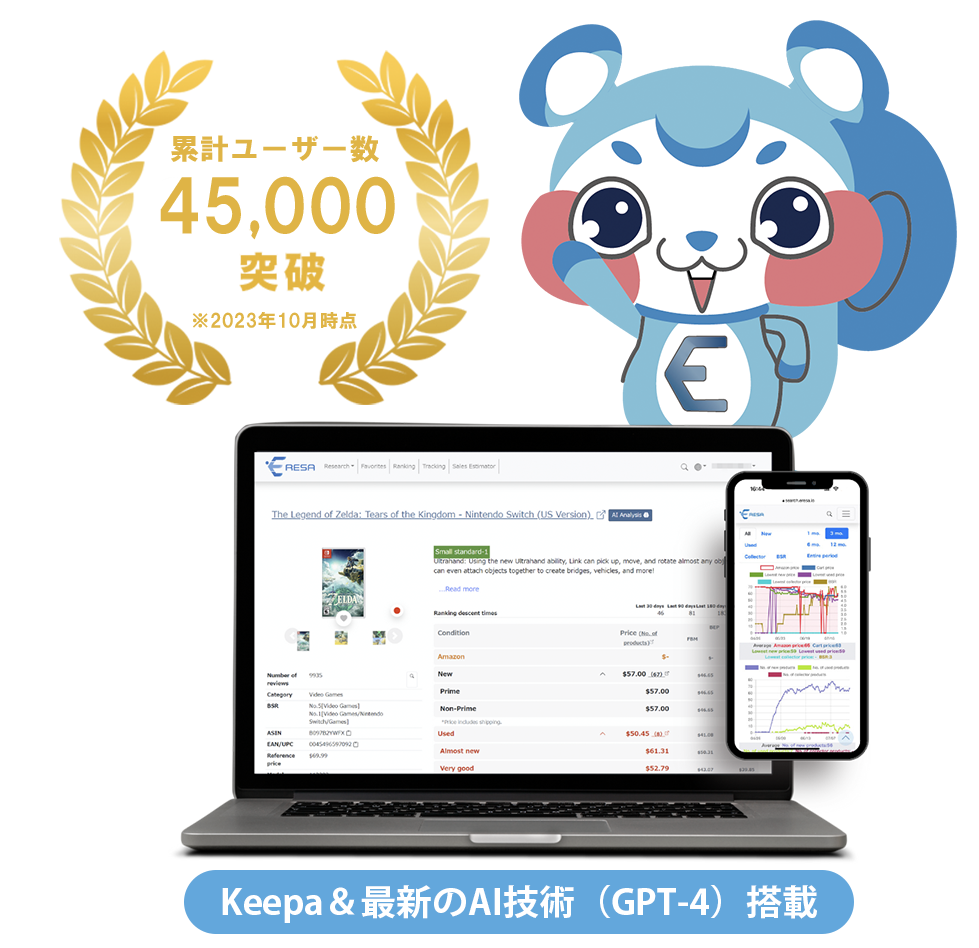
\ 1分で完了! /
Keezon(キーゾン)とは?何ができるの?
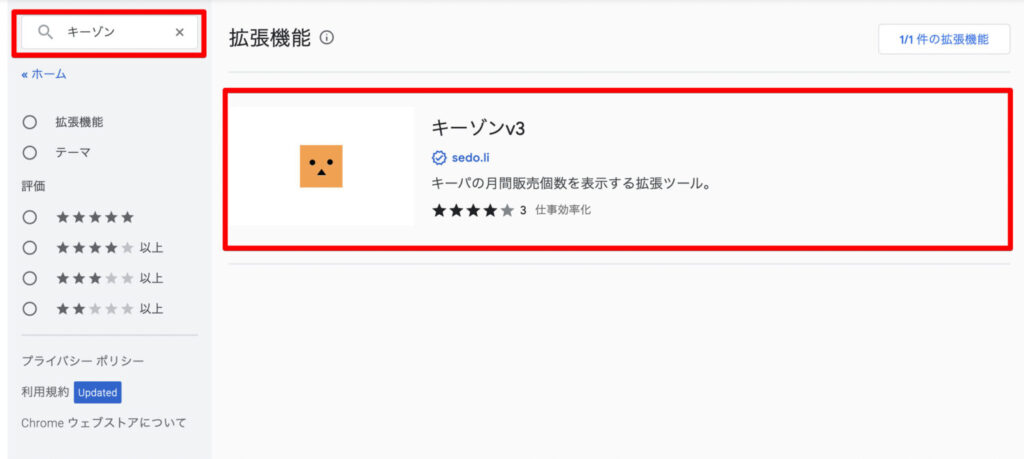
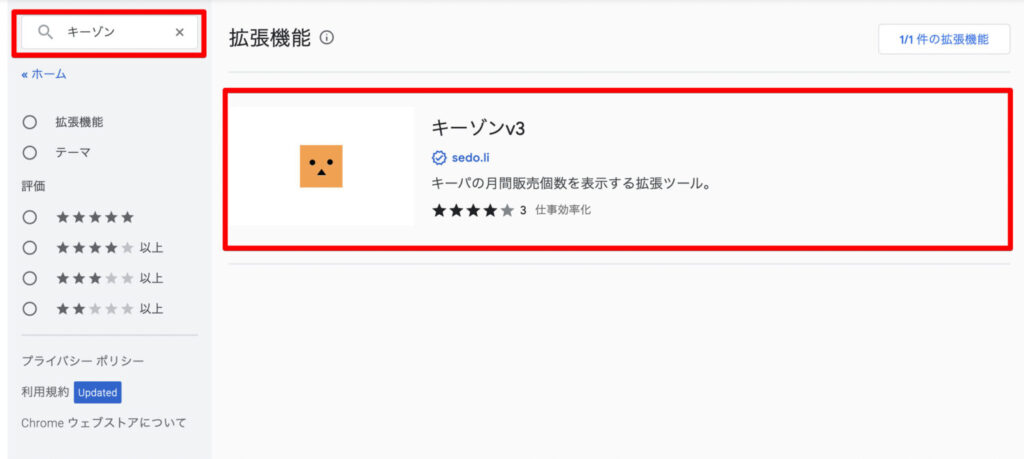
Keezon(キーゾン)とは、keepaやAmazonの画面に月間販売個数を表示してくれる、Google Chrome用の拡張機能です。
元々はMonozon(モノゾン)という名称でしたが、モノレートのサービス終了に伴いKeezon(キーゾン)として再登場しました。



Amazonの商品が月間でどのくらいの数売れているのかを数値で表示してくれるので、「仕入れるべき商品かどうか」を見極める際に役立つ便利なツールになります!
キーゾンはデータを表示するためにKeepa APIを消費します。(Keepa有料版(月額19ユーロ(約3000円))への登録が必須です。)完全に無料でAmazon商品のリサーチや分析を行いたい方はERESA(イーリサ)をご利用ください。
Keezon(キーゾン)のインストール方法
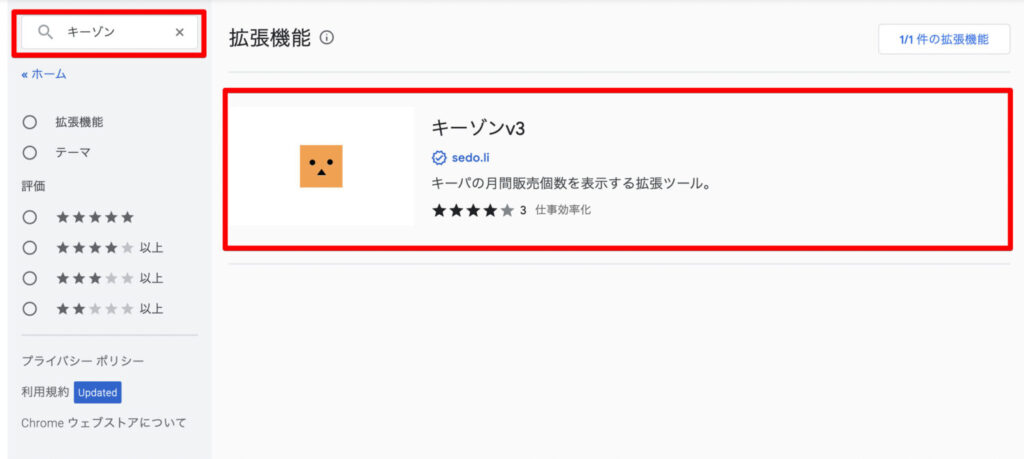
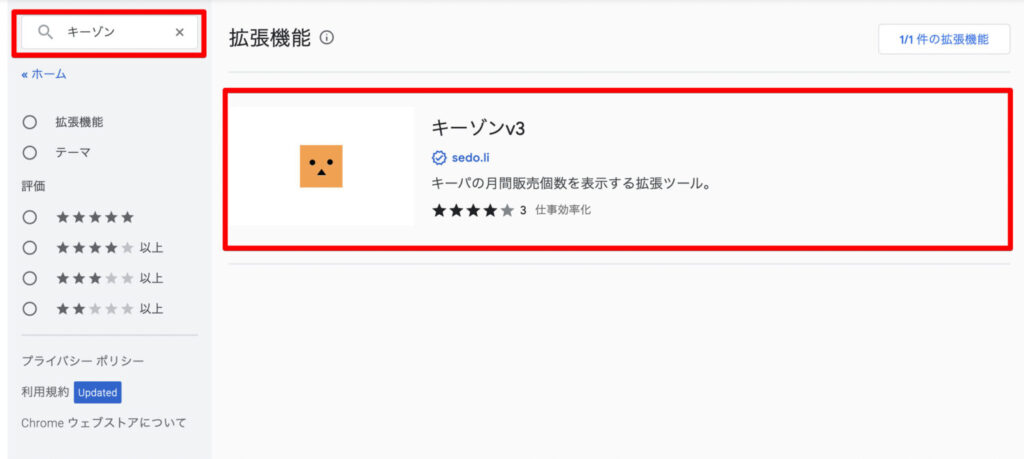
Google Chromeをインストールした状態で、「キーゾン」とChromeのウェブストアで検索、もしくは直接インストールページにアクセスします。
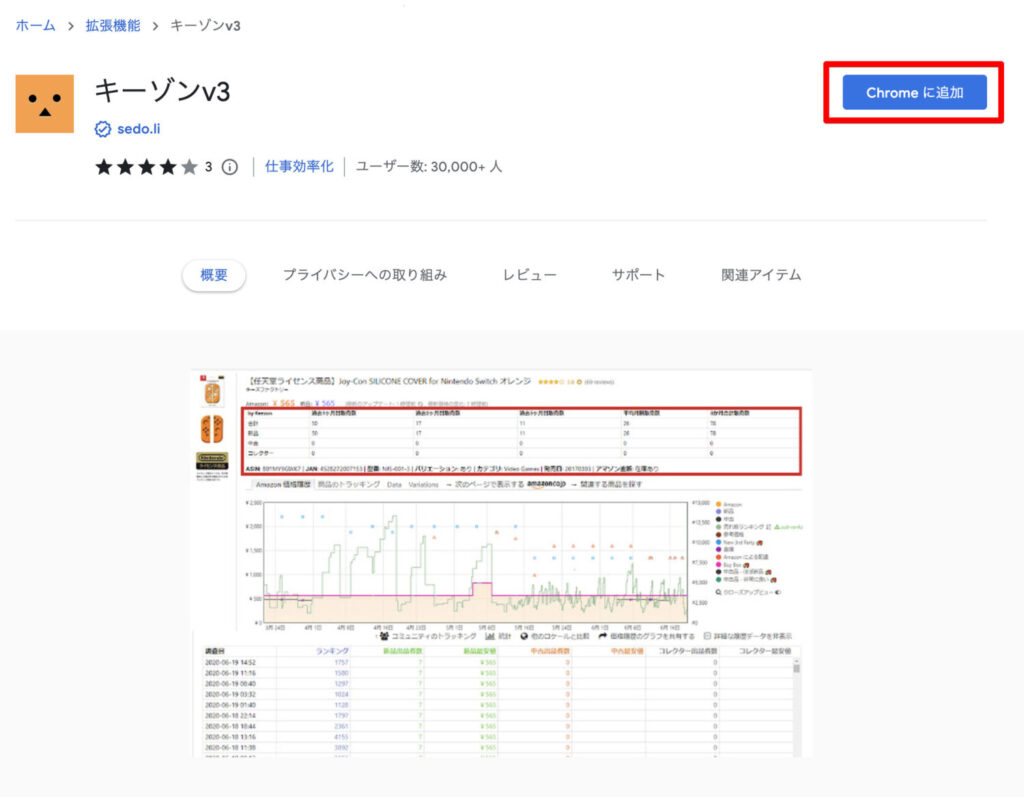
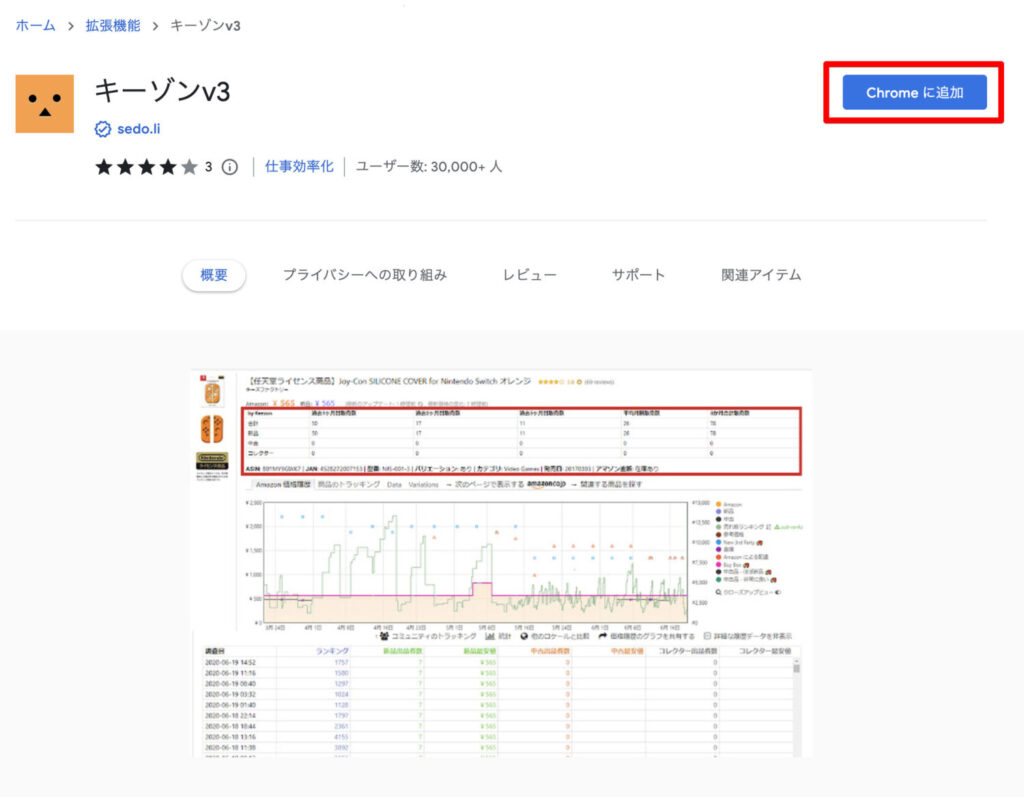
Keezon(キーゾン)の設定方法
インストールしただけではKeezon(キーゾン)は利用できないので、データを取得するためのkeepa APIキーの設定を行います。
※Keepa APIキーを取得するにはKeepaの有料プラン(月額19ユーロ(約2600円))への登録が必須になります。既に登録の方はこちらにアクセスしていただければ確認できます。
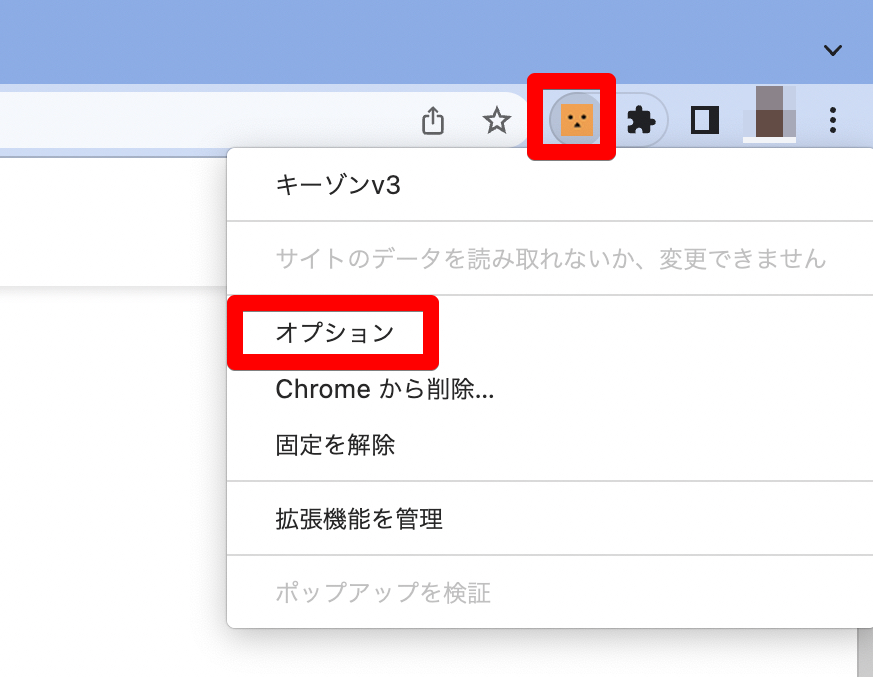
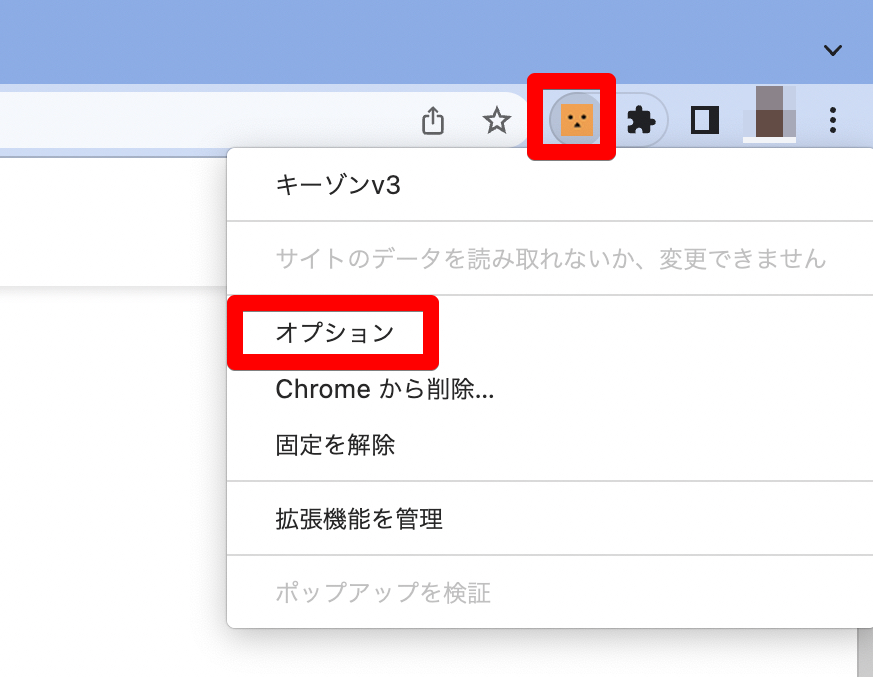
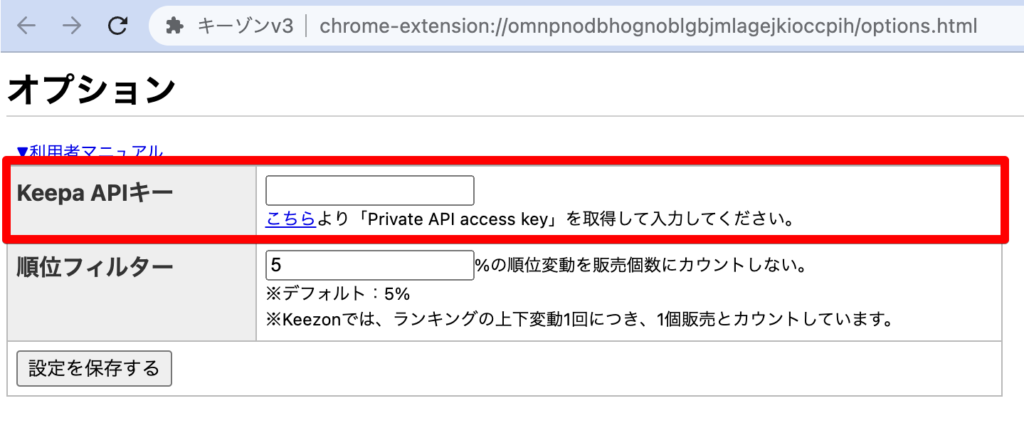
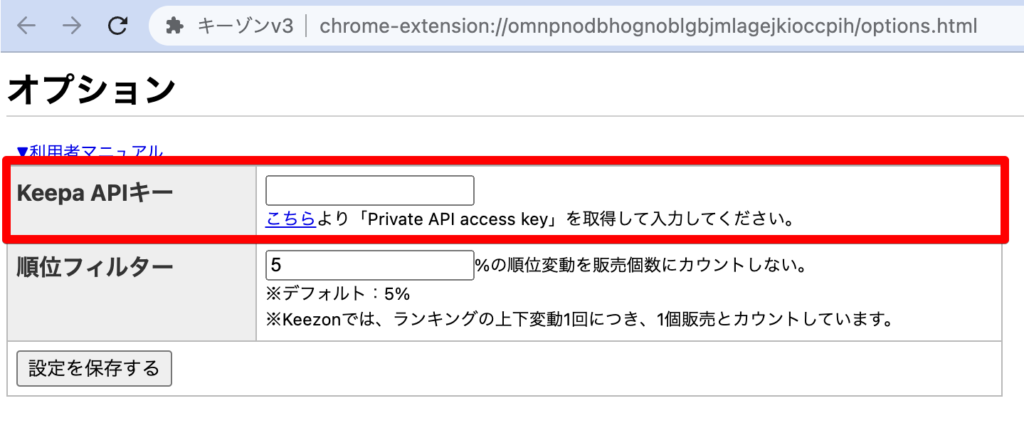
※順位フィルターは、ランキングが何%上昇した場合に商品が売れたとカウントさせるかを指定する項目です。デフォルトの数値で問題はありません。
Keezon(キーゾン)の活用・利用方法
Keezon(キーゾン)の活用・利用方法【keepa編】
例: https://keepa.com/#!product/5-B09CM88PJ7
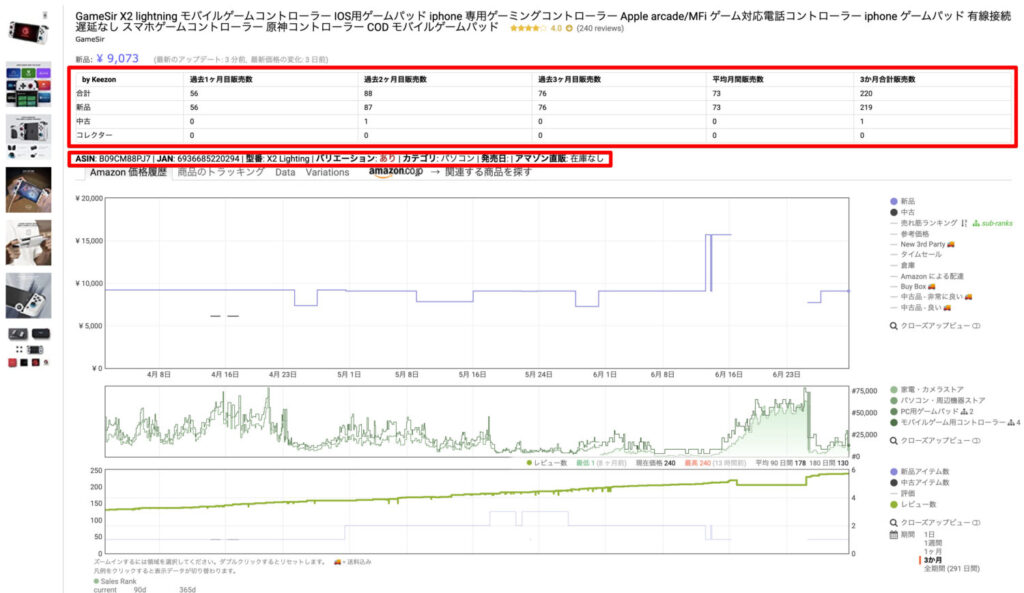
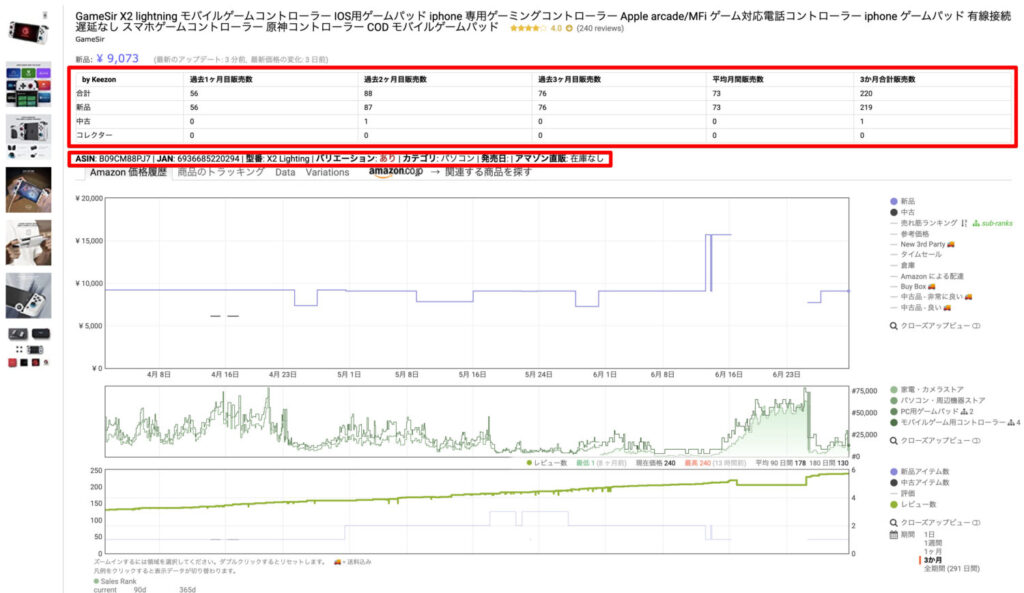
表示されるデータについて
赤枠で囲った場所に、
- 「新品」
- 「中古」
- 「コレクター」
種別ごとに、
- 「直近1か月目」(本日から1か月前の日付まで)
- 「直近2か月目」(1か月前の日付~2か月前の日付まで)
- 「直近3か月目」(2か月前の日付~3か月前の日付まで)
- 「平均値」
- 「3か月合計」
の月間販売個数が表示され、補足データとして
- 「ASIN」
- 「JAN」
- 「型番」
- 「バリエーションの有無」(カラーやサイズなど)
- 「カテゴリ」
- 「発売日」
- 「アマゾン直販」
が販売個数の下に表示されます。
またkeepaグラフの下に
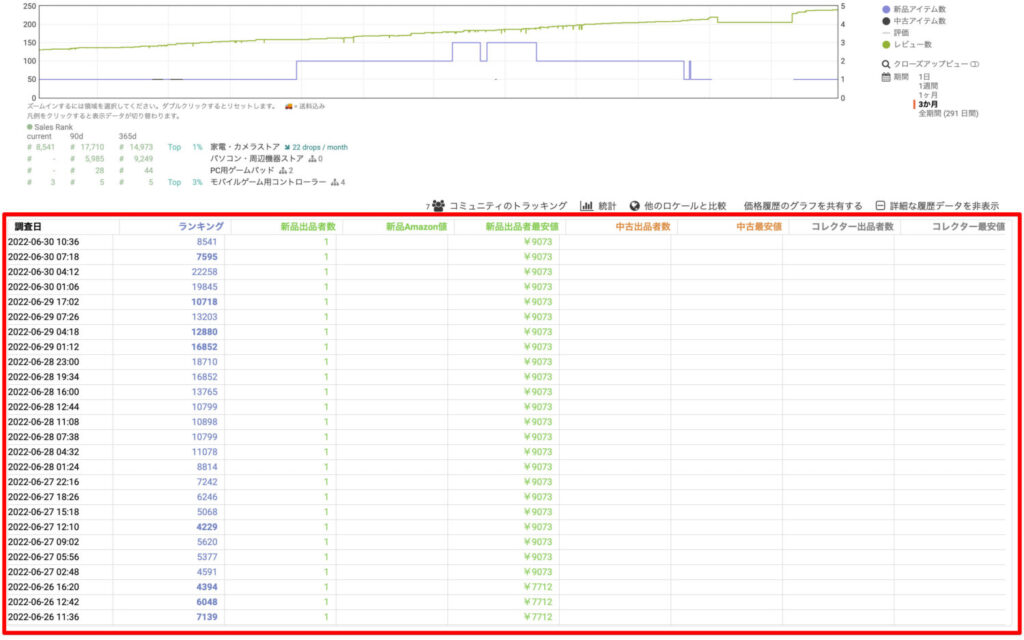
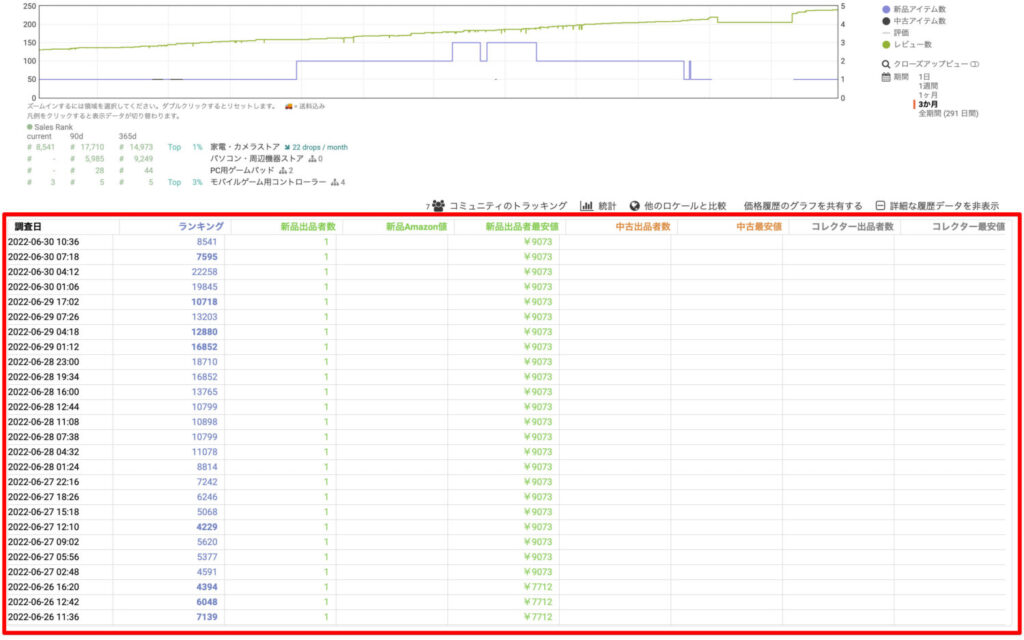
- 「調査日」
- 「ランキング」
- 「新品出品者数」
- 「新品Amazon値」
- 「新品出品者最安値」
- 「中古出品者数」
- 「中古最安値」
- 「コレクター出品者数」
- 「コレクター最安値」
直近3か月分の詳細履歴を表示するようになっています。
Keezon(キーゾン)の活用・利用方法【Amazon編】
Amazonの商品ページにアクセスするとkeepaのミニグラフが表示されたり、【keepa編】で紹介の同様のデータが自動的にページ内に表示されます。





keepaにアクセスしなくても各種データがAmazon上で見れるのは便利ですね!
Keezon(キーゾン)をスマホで使う方法
Keezon(キーゾン)はGoogle Chrome用の拡張機能のため、基本的にパソコンでしか利用ができません。
ですが、キーゾンWEB(キーゾンウェブ版)であればスマホやその他の端末(タブレットなど)で利用することができます。
キーゾンWEBの登録方法や商品のリサーチ方法
キーゾンWEBを利用するには拡張機能機能同様に、Keepa有料版(月額19ユーロ(約3000円))への登録が必須です。完全に無料でAmazon商品のリサーチや分析を行いたい方はERESA(イーリサ)をご利用ください。
https://keezon.net/user/create
上記のURLからキーゾンWEBにアクセスして、
- メールアドレス
- パスワード(※自由に設定してください)
- Keepa APIキー
を入力して会員登録を行います。
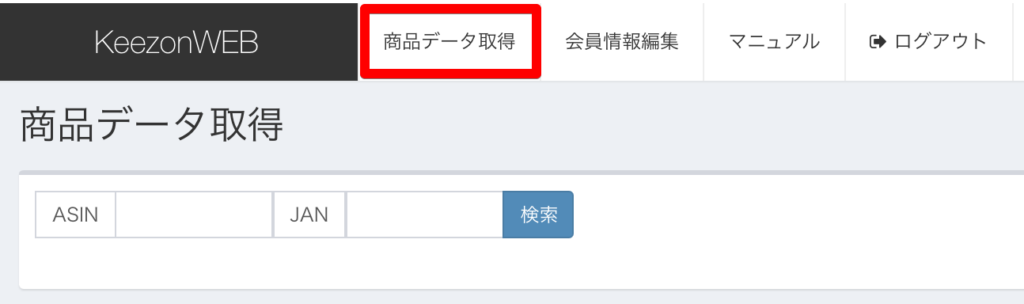
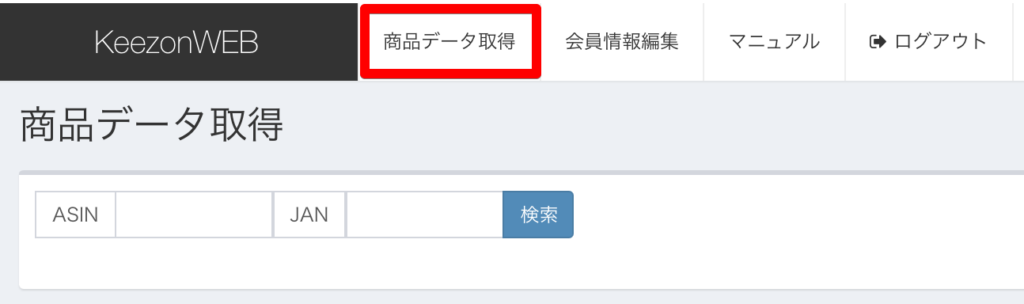
キーゾンWEBにログイン後、ヘッダーメニューの「商品データ取得」をクリックし、「ASIN」の欄にデータ取得をしたいAmazon商品のASINもしくはJANコードを入力して「検索」ボタンをクリックします。
キーゾンWEBで表示されるデータについて
- keepaのミニグラフ
- 月間販売個数
- 商品詳細情報
- 価格、出品者数、ランキングのグラフ
- ランキング・価格詳細履歴
Keezon(キーゾン)を利用する際の注意点
販売個数が正確でない場合がある
販売個数のカウントはランキングの変動と出品者の減少を比較して行っているため、商品の出品が取り下げられた場合でも販売個数としてカウントされる場合があり、製作者も下記のように述べています。
ランキング変動があった際に、コレクター商品出品者が減っていれば、コレクター商品が売れているとカウントし、中古商品出品者が減っていれば、中古商品が売れているとカウントし、それ以外の場合、新品商品が売れているとカウントするようになっています。※あまりに高ランキングな商品の場合など、データ取得間隔の関係で正確な販売個数を算出出来ているわけではない場合もありますのでご了承ください。
https://sedo.li/10681.html



特に高ランキング商品(4桁以上)では、正確な販売個数を算出するのは、出品者本人でない限り不可能なのであくまでも仕入れる際の1つの目安として考えましょう!
他の拡張機能(広告ブロック、リサーチ系)で正常に表示されない場合がある
他の拡張機能(広告ブロック、リサーチ系など)をインストールしている場合、キーゾンが正常に表示されない場合があります。
正常に表示されない場合は、他の拡張機能を停止にしたり、Chromeを再起動をしてみてください。
Keepa APIの呼び出しには上限がある
キーゾンやキーゾンWEBはデータ取得する際にKeepa APIトークンを1リサーチで1トークンを消費します。
Keepa有料版の場合、上限値300トークンが付与されますが短期間で多くのリサーチ(1時間に300商品ほど)を行うとトークンが切れて、検索ができなくなってしまいます。
検索を再開するためにトークンの回復を待つ必要があります。(1分間に5トークンのペースで回復していきます。)
まとめ
Amazon商品のリサーチや分析でKeepaを使っているのであれば、グラフを読み取る手間が省けますので、Keezon(キーゾン)導入したり、キーゾンWEBに登録しましょう!



注意点としてキーゾンはKeepa APIを利用しているため、Keepa有料版(月額19ユーロ(約3000円))への登録が必須です。
完全に無料でAmazon商品のリサーチや分析を行いたい方はERESA(イーリサ)をご利用ください。

